
发布时间:2023-01-04 13: 41: 57
品牌型号:LENOVO 80T3
系统:Windows 10 专业版 64-bit
软件版本:MathType 7
mathtype是一款专业的数学公式编辑器,但有些小伙伴不太会用,比如mathtype字体大小与word一致,mathtype字体大小怎么改这两个问题不太了解怎样处理,下面一起来一探究竟吧。
一、mathtype字体大小与word一致
有时候会出现mathtype的字体大小和word不一致的情况,这是因为word的字体大小是以中文命名的,如一号、二号等,而mathtype的字体大小则是以像素命名的,如10像素、15像素等等。那么,我们应该如何处理呢?
1.首先我们需要一份word字体和mathtype字体的对照表,这样我们无论在word,还是在mathtype中,都能够使两个软件中的字体保持一致,如下图所示。
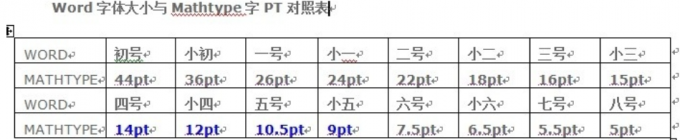
2.接下来我们在mathtype中就可以根据这份对照表设置字体的大小了。点击“样式>>定义”。
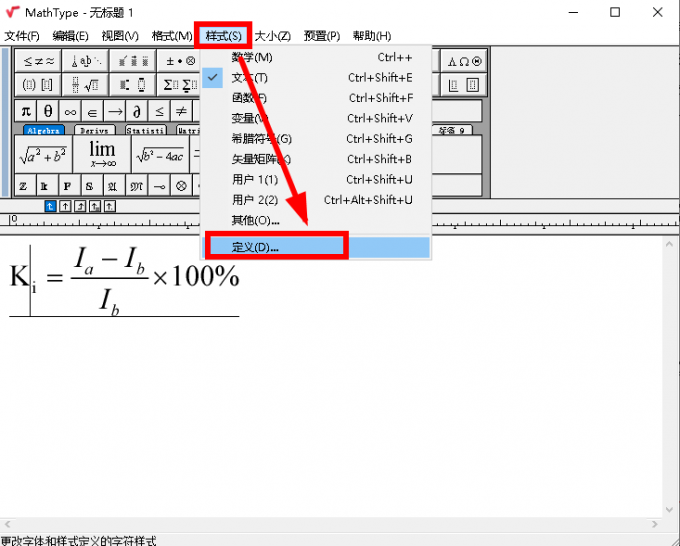
3.在“定义尺寸”窗口中,即可设置公式中上下标、符号等位置的字体大小,设置完成后点击“确定”,此时新样式即可应用在公式中。
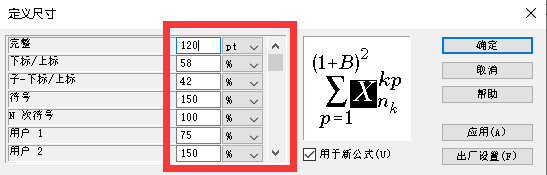
二、mathtype字体大小怎么改
上述介绍了在mathtype中修改字体,但如果修改的字体比较多,那上述的操作显然效率不高,因此如果你需要批量修改字体,可以看看下面的操作。
1.设置好样式后,依次点击“预置>>公式预置>>保存到文件”。
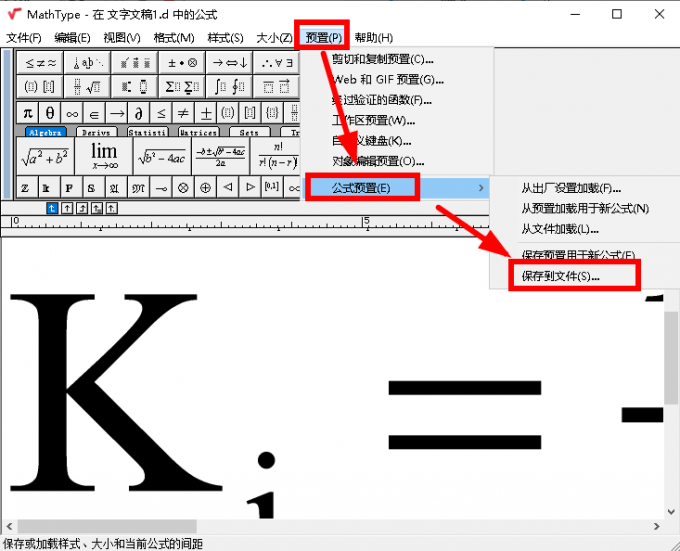
2.设置新样式的保存名称与路径,然后点击“保存”。
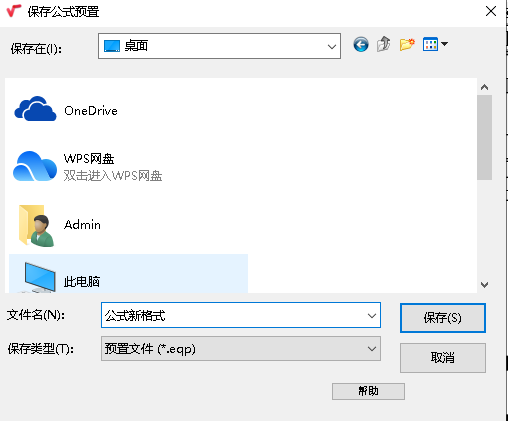
3.再点击菜单栏上方的“格式化公式”。
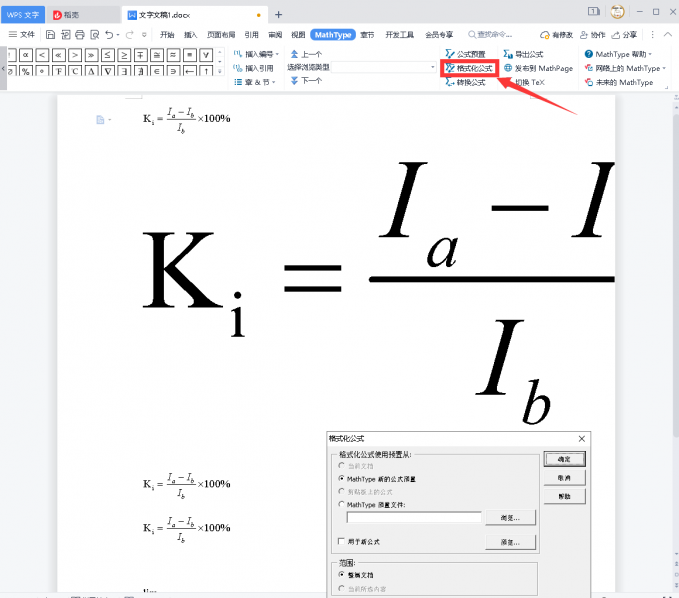
4.先选中“Mathtype预置文件”,再点击“浏览”按钮,将外部的新公式文件导入其中。
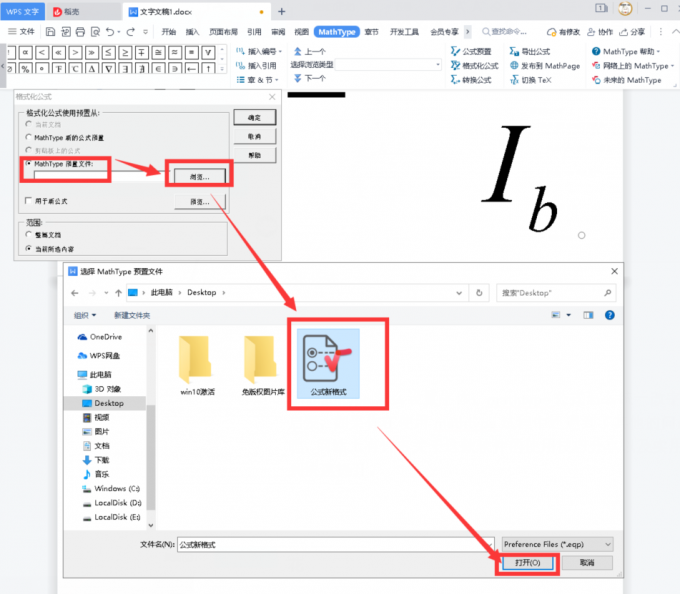
5.点击右侧的“确定”按钮。
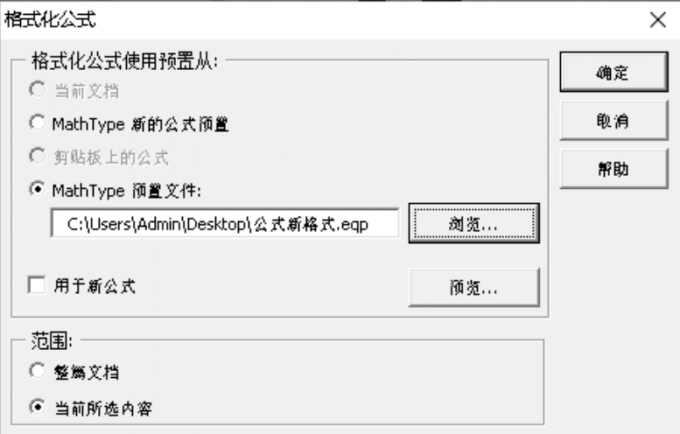
此时文档内的全部公式已实现批量更新。
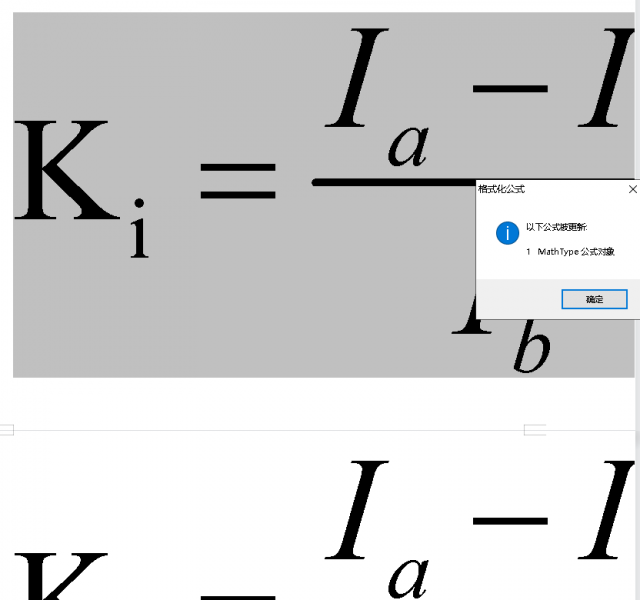
三、mathtype内联公式如何跨行
mathtype内联公式跨行共有四种方式:
方式一:宝塔式跨行
形状如宝塔一般,最上面长度最长,最下面长度最短。

方式二:阶梯式跨行
如阶梯一般,上下两行的起始位置分别错开。

方式三:保持左边的等号对齐
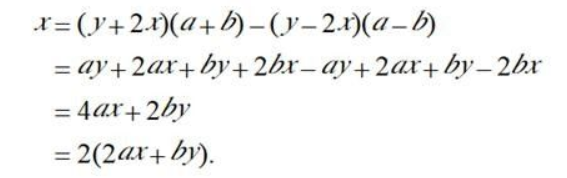
方式四:保持左边括号对齐
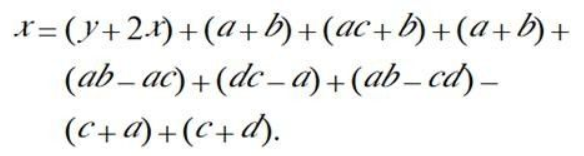
以上就是今天分享给大家的全部内容了,主要分享了mathtype字体大小与word一致,mathtype字体大小怎么改,你是否已经学会了呢?如果你还想了解更多关于mathtype公式编辑器的使用技巧,不妨关注一下mathtype中文网站,网站上不仅提供免费的软件下载,而且还为广大mathtype爱好者提供入门教程以及疑难解答,能够帮助你快速解决问题。
作者:落花
展开阅读全文
︾